Синхронизация информации автономных папок и общего ресурса
Поскольку отключение компьютера от сети дает возможность пользователю продолжать корректировать свои файлы в автономных папках, а все пользователи, компьютеры которых не потеряли соединения с сетью, продолжают работать с файлами общего ресурса сети, содержимое одних и тех же файлов становится различным. Поэтому после восстановления соединения с сетью необходимо выполнить синхронизацию автономных папок и общего сетевого ресурса. Операция синхронизации выполняется и для веб-страниц, разрешенных для автономного просмотра.
Синхронизация информации может быть выполнена в трех режимах:
Для выполнения принудительной синхронизации:
1. Запустите Диспетчер синхронизации. Для этого в меню Tools программы Windows Explorer следует выбрать команду Synchronize (Синхронизировать).
2. Установите флажки, соответствующие автономным файлам, которые следует синхронизировать (рис. 8.21). Обратите внимание на то, что здесь также отображаются автономные веб-страницы, выбранные в Интернете.
3. Нажмите кнопку Synchronize. В процессе синхронизации возможны конфликты версий одноименных файлов, располагающихся на локальном компьютере и на общем ресурсе. При этом система выдает сообщения, содержащие информацию о времени корректировки каждого из файлов и запрос на последующие действия. В этих случаях пользователь может выбрать одну из трех возможностей:

Рис. 8.21. Выбор синхронизируемых папок и файлов
4. При возникновении конфликтов пользователь может обрабатывать каждую ситуацию отдельно, а может указать общее действие (из трех перечисленных выше возможностей) для всех дублирующихся имен.
Для установки синхронизации автономных папок при входе в систему или выходе из системы:
1. Запустите диспетчер синхронизации и нажмите кнопку Setup (Установка). Появится диалогое окно Synchronization Settings (Параметры синхронизации) (рис. 8.22).

Рис. 8.22. Настройка параметров синхронизации
2. Перейдите на вкладку Logon/Logoff (Вход/выход). В поле When I am using this network connection (При использовании данного сетевого подключения) выберите сетевое подключение, которое нужно использовать.
3. В окне Synchronize the following checked items (Синхронизировать следующие отмеченные объекты) установите флажки, соответствующие синхронизируемым объектам.
4. В группе Automatically synchronize the selected items (Автоматически синхронизовать выделенные объекты) установите флажок When I log on to my computer (При входе в систему) и/или When I log off my computer (При выходе из системы) — если вы хотите синхронизировать информацию по завершении работы с системой.
5. Если вы хотите, чтобы диспетчер синхронизации запрашивал у вас разрешение на автоматическую синхронизацию, установите флажок Ask me before synchronizing the items (Запрашивать подтверждение перед синхронизацией).
6. После установки параметров закройте окно диспетчера синхронизации.
Для синхронизации автономных папок в момент бездействия компьютера нужно в окне Synchronization Settings перейти на вкладку On Idle (При простое), выбрать необходимое сетевое подключение, установить флажки около синхронизируемых файлов и установить флажок Synchronize the selected items while my computer is idle. По умолчанию синхронизация отмеченных файлов начинается, если компьютер не используется 15 минут, и повторяется каждый час. Эти параметры можно изменить, нажав на вкладке On Idle кнопку Advanced (Другие); при этом открывается окно Idle Settings (Параметры синхронизации при простое) (рис. 8.23).
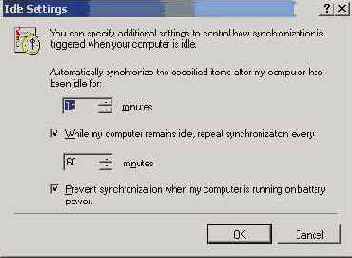
Рис. 8.23. Окно установки параметров синхронизации во время бездействия компьютера
